Steam ではストアにある様々なゲームを遊ぶ事が出来ますが、実は Steam で出ていないゲームも Steam に登録する事ができます。
Steam に登録しておけばフレンドに今やってるゲームをさり気なく伝えて一緒に遊んだりとかスクリーンショットを一箇所で管理できたりと捗りますね。
試しに Robocraft を登録してみましょう。
Robocraft を Steam に登録してみる
Steam のメニューから Games -> Add a Non-Steam Game in My Library... と選択します。日本語だと「非スチームのゲームを追加」とかそんな感じだったかと思います。
これを選択するとプログラムの一覧画面が表示されます。
ゲームだろうがなかろうが関係なく exe ファイルを一覧で表示してますね。この中から Robocraft を探しだしてチェックを入れて ADD SELECTED PROGRAM, 選択したプログラムを追加 を押します。
そうすると自分のライブラリ内に選択したものが表示されるかと思います。
Robocraft を起動してみる
この状態で Robocraft を起動したら起動時に右下に Steam のポップアップが, Shift-Tab を押したらSteam の画面が表示されるはずです。
Steam 上で見るとちゃんと In Game 状態になってますね。
さらにスクリーンショットを Steam で設定したキー(デフォルトは F12)で撮る事も可能になります。
便利ですね。
Minecraft を Steam に登録する
普通のゲームであれば Robocraft のようにゲームの exe を選択するだけで追加が可能です。しかし Minecraft のようにランチャー経由で起動するようなゲームの場合は少し設定を変えないといけません。
プログラムの登録
まずはプログラムの選択画面で javaw を指定します。一覧で表示されてなければブラウズ画面で C:\Program Files (x86)\Java\jre7\bin\javaw.exe(Windows7 でデフォルトの場合はココ) を指定します。
プロパティの編集
次に、ライブラリ内で javaw を選択し、プロパティを開き、編集します。
アイコンは Minecraft.exe を指定しましょう。名前も Minecraft とでもしておきましょう。
リンク先は以下のように書き換えます。最後の Minecraft.exe の部分は各自 Minecraft.exe を保存した場所を指定します。
"C:\Program Files (x86)\Java\jre7\bin\javaw.exe" -Xmx1024M -Xms512M -jar "C:\games\minecraft\Minecraft.exe"
この状態で Minecraft を起動すれば Steam に登録されているはずです。
良さ気ですね。
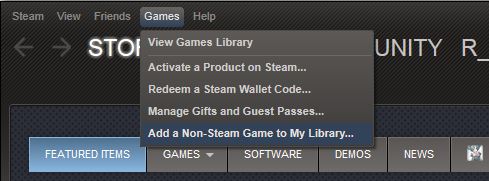
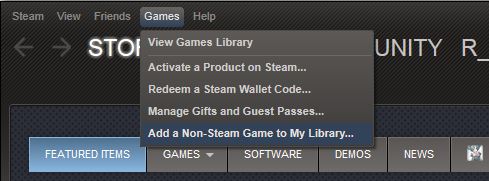
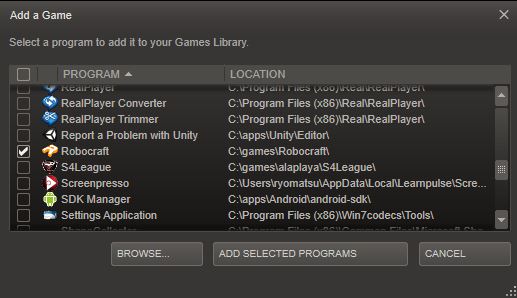
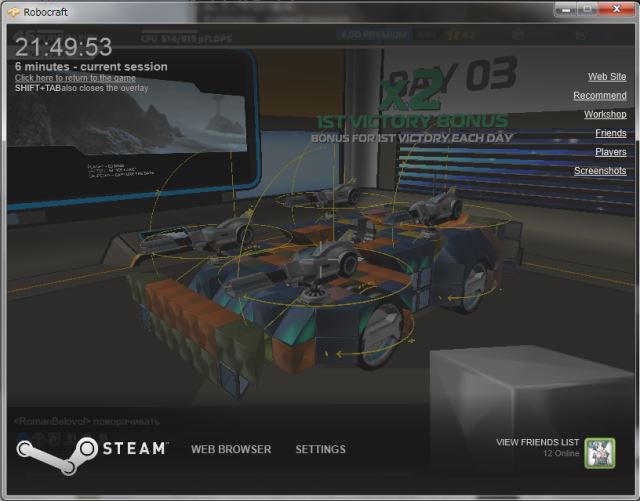
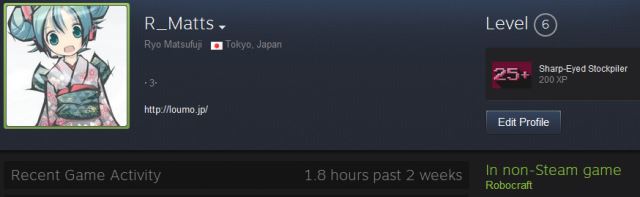
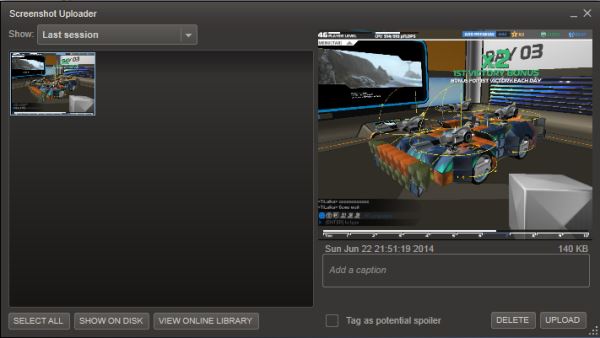
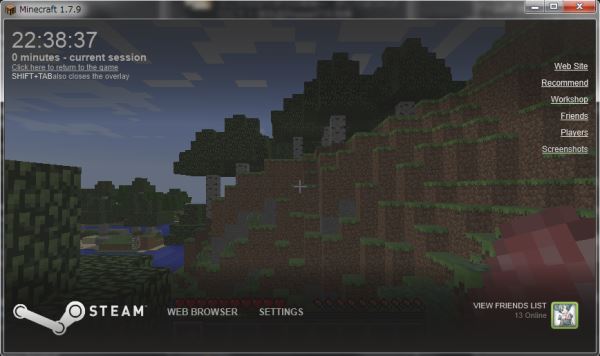
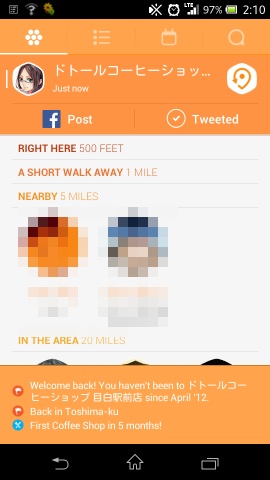
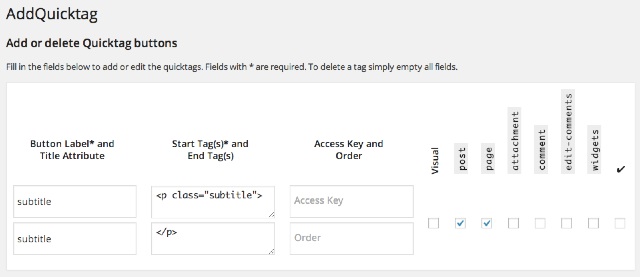
コメント
steam以外のゲームをライブラリから取り除くことはできませんか?
登録したsteam以外のゲームを起動しているとsteamのゲームの更新を妨げるので。
非steamゲーム(Microsoft Storeで購入したForza Horizon 4)をsteamライブラリに追加したく、実行ファイルを探して指定したところ「ファイルにアクセスするための適切なアクセス許可がありません」とエラーで指定できませんでした。
色々と調べてはみたのですが、英語サイトが多くうまく登録が出来ていません。以下に参考にしたサイトのURLを掲載しますので、もしお分かりでしたら教えて頂けないでしょうか?
https://www.reddit.com/r/forza/comments/53ezrw/hi_i_created_a_simple_way_to_add_forza_horizon_3/?st=itmg2g9r&sh=29f89241